Innehållsförteckning
Finns det något värre än att hitta ett fel i ett Instagram-inlägg som du har lagt ner timmar på att finslipa?
Förmodligen, men det känns ganska illa. Som tur är kan du nu radera ett enskilt foto från ett Instagram-karusellinlägg utan att radera hela karusellen - så det finns viss flexibilitet när det gäller att redigera Instagram-inlägg i direktsändning.
Varför är det här en bra nyhet? Instagrams karusellinlägg (eller som Gen Z kallar dem, fotodumpningar) får tre gånger mer engagemang än vanliga inlägg, så du vill se till att dina inlägg är felfria.
Så här kan du radera det som experter kallar "oopsie".
Bonus: Få 5 gratis, anpassningsbara Instagram-karusellmallar och börja skapa vackert designat innehåll för ditt flöde nu.
Kan du ta bort ett foto från en Instagram-karusell efter att du har publicerat det?
Ja, det kan du absolut - även om det inte alltid har varit så. Instagram introducerade funktionen för första gången i november 2021, vilket fick chefer för sociala medier överallt att andas ut en kollektiv suck av lättnad.
IG-chefen Adam Mosseri tillkännagav det själv via (du gissade det) Instagram.
Det finns en hake: Du måste fortfarande Jag kan inte ta bort ett foto från en Instagram-karusell med endast två foton. .
Vill du ta bort en bild från ett karusellinlägg med tre eller fler bilder? Enkelt. Men du kan inte omvandla en publicerad karusell till ett traditionellt IG-inlägg - med andra ord måste det finnas två eller fler bilder kvar.
Så här tar du bort ett enskilt foto från en publicerad karusell på Instagram
Låt oss till exempel säga att jag vill ta bort den här söta lilla kon från min egen Instagram-karusell (det här är bara ett exempel, ingen panik, inga söta små kor skadades under arbetet med det här blogginlägget).
Steg 1: Hitta den karusell du vill ta bort fotot från och tryck på ikonen med de tre prickarna i det övre högra hörnet av skärmen.
Steg 2: En meny visas. I menyn trycker du på Redigera .
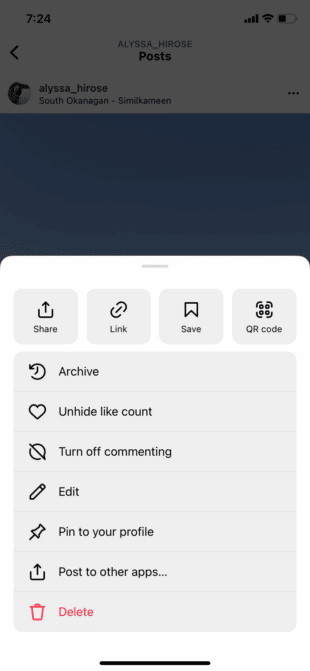
Steg 3: I det övre vänstra hörnet av karusellen visas en ikon för en soptunna. Tryck på den ikonen för att ta bort fotot.
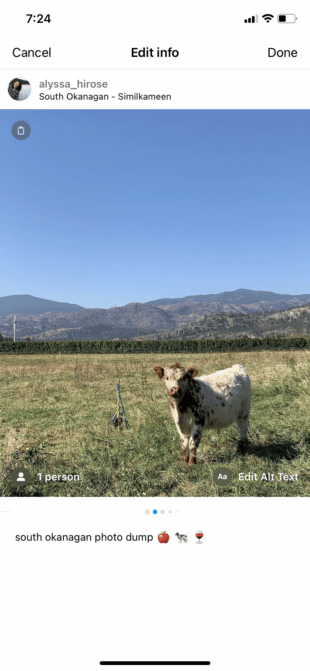
Steg 4: Instagram frågar dig om du är säker på att du vill radera bilden. Tryck på Ta bort för att avsluta affären, men observera att du fortfarande kan återställa bilden upp till 30 dagar efter att du har tagit bort den.
Bonus: Få 5 gratis, anpassningsbara Instagram-karusellmallar och börja skapa vackert designat innehåll för ditt flöde nu.
Skaffa mallar nu!
Steg 5: Tryck på Klart i det övre högra hörnet för att spara redigeringen. ( Den här är lätt att missa så var extra uppmärksam!)
Så här återställer du ett raderat foto till en Instagram-karusell
Säg att du är så engagerad i ditt jobb som bloggförfattare på SMMExpert att du faktiskt raderade en av dina favoritbilder av en liten ko från en karusell. Så här kan du få tillbaka den.
Steg 1: Gå till din profil och tryck på de tre horisontella linjerna i det övre högra hörnet. Där visas en meny. Tryck på Din verksamhet .
Steg 2: Bläddra nedåt tills du ser Nyligen borttagen och välj det.
Steg 3: Alla medier som du har tagit bort de senaste 30 dagarna visas. Hitta det foto som du vill återställa och välj det.
Steg 4: Hit Återställ på snabbmenyn.
Steg 5: Instagram kommer att fråga om du är säker på att du vill slutföra åtgärden. Tryck på Återställ ännu en gång.
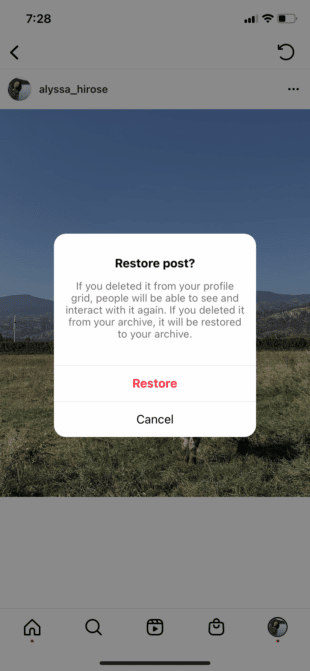
Det är ganska enkelt att radera inlägg från en Instagram-karusell, men det är inte särskilt professionellt - och som alla moderna kändisar vet är skärmdumpar för evigt. Om du kan, försök att begränsa antalet misstag du gör (och foton du raderar) genom att planera en omfattande marknadsföringsstrategi för sociala medier.
Rätt verktyg hjälper också. Du kan använda SMMExpert för att skriva ut, förhandsgranska, schemalägga och publicera alla dina Instagram-inlägg, inklusive flöden, karuseller, berättelser och rullar Dessutom är Canva integrerat i vår plattform, så det är lätt att redigera cool karusellgrafik i rätt storlek och dimensioner.
Du kan enkelt kontrollera alla dina planerade inlägg innan de publiceras i den intuitiva kalendervyn (även dina inlägg från andra plattformar).
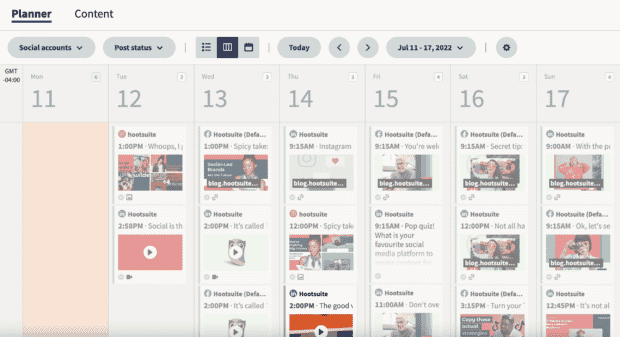
Prova gratis
Hantera din Instagram-närvaro tillsammans med dina andra sociala kanaler och spara tid med SMMExpert. Från en enda instrumentpanel kan du schemalägga och publicera karuseller, redigera bilder och mäta dina framgångar. Prova det gratis idag.
Starta din kostnadsfria 30-dagars provperiod
Växa på Instagram
Enkelt skapa, analysera och använda schemalägga Instagram-inlägg, berättelser och rullar med SMMExpert. Spara tid och få resultat.
Gratis 30-dagars provperiod
